文章目录
前言
在处理视频的过程中,FFmpeg 是一个非常强大和广泛使用的开源工具。然而,视频处理通常需要大量的计算资源,特别是在进行高分辨率视频的编码和解码时。为了提高处理效率,我们可以利用 GPU 的强大并行计算能力。NVIDIA 的 CUDA 平台提供了一个利用 GPU 加速计算的框架,结合 FFmpeg,我们可以大幅提升视频处理的速度。本篇文章将简要介绍如何在 FFmpeg 中安装并启用 CUDA,以实现 GPU 加速。
CUDA
CUDA是什么
CUDA(Compute Unified Device Architecture)是由 NVIDIA 开发的并行计算平台和编程模型。它允许开发者利用 NVIDIA GPU 的强大计算能力来加速计算密集型任务。CUDA 提供了一个扩展的 C 语言环境,使得开发者可以编写在 GPU 上运行的并行代码,从而实现大规模数据并行计算。
CUDA 的主要组成部分
- CUDA 设备驱动程序:负责管理 GPU 硬件资源,并提供与操作系统的接口。
- CUDA 运行时库:包含了一组可以直接调用的函数,用于执行各种 GPU 计算任务。
- CUDA 编译器:将 CUDA 代码编译成可以在 GPU 上运行的机器码。
- CUDA 开发工具:包括调试器、性能分析工具等,帮助开发者优化和调试 CUDA 程序。
CUDA 的优点
- 高效的并行计算:CUDA 能够利用 GPU 的大规模并行计算能力,大幅提升计算密集型任务的性能。
- 广泛的应用领域:CUDA 被广泛应用于科学计算、机器学习、图像处理、视频编码等领域。
- 丰富的生态系统:NVIDIA 提供了丰富的库和工具(如 cuDNN、TensorRT 等),帮助开发者在各种应用场景中高效利用 GPU 资源。
CUDA 的基本编程模型
CUDA 编程模型采用的是一种异构计算模型,即由主机(CPU)和设备(GPU)共同完成计算任务。主机负责执行控制逻辑并管理内存,而设备负责执行并行计算。开发者可以将计算密集型任务划分为多个线程,并将这些线程分配到 GPU 上并行执行,从而提高计算效率。
安装CUDA
注意!!!注意!!!注意!!! AMD的显卡和Intel的显卡并不支持CUDA,只有英伟达的显卡才支持!!!
- 安装 NVIDIA 驱动程序:确保您的系统安装了适用于您的 GPU 的 NVIDIA 驱动程序。你可以在这里下载驱动drivers download,或者在Geforce Experience软件下载
- 下载并安装 CUDA Toolkit:从 NVIDIA 官方网站下载适用于您操作系统的 CUDA Toolkit,并按照说明进行安装。cuda download

根据你的操作系统来选择你需要的安装包,你可以选择在线安装和离线安装,离线安装的安装包相对大一点,但是安装速度更快

安装的过程省略,非常的简单,只需要和正常软件安装一样就行,不需要做什么其他的操作的
ffmpeg使用gpu加速
为什么需要使用gpu加速
FFmpeg 是一个功能强大的多媒体处理工具,它可以处理几乎所有类型的音视频数据。然而,视频处理任务(如编码、解码、转码、滤镜等)通常需要大量的计算资源,特别是在处理高分辨率视频或实时视频流时。使用 GPU 加速可以显著提高这些任务的处理效率。以下是 FFmpeg 使用 GPU 加速的几个主要原因:
1. 提高处理速度
GPU(图形处理单元)设计用于并行处理大量数据,而视频处理任务通常涉及大量像素和帧的数据处理。与 CPU(中央处理单元)相比,GPU 具有更多的计算核心,可以同时处理更多的数据。通过利用 GPU 的并行计算能力,FFmpeg 可以显著提高视频处理的速度。
2. 减少 CPU 负载
视频处理是一个计算密集型任务,通常会占用大量的 CPU 资源。通过将这些任务转移到 GPU 上,CPU 可以腾出更多的资源来处理其他任务,如 I/O 操作和用户交互。这对于需要同时处理多个视频流或在服务器环境中运行的应用程序尤为重要。
3. 提高实时处理能力
在实时流媒体应用中,延迟是一个关键问题。使用 GPU 加速可以减少视频处理的延迟,从而提高实时处理的能力。这对于视频会议、实时直播和其他需要低延迟的视频应用来说尤为重要。
4. 支持高分辨率和复杂编码格式
随着 4K 和 8K 视频的普及,处理高分辨率视频的需求越来越大。这些高分辨率视频文件的数据量巨大,处理起来非常耗时。GPU 加速可以更高效地处理这些高分辨率视频,并且可以更好地支持复杂的编码格式,如 H.265/HEVC。
5. 提供更好的可扩展性
在大规模视频处理任务中,使用 GPU 加速可以更好地实现可扩展性。通过添加更多的 GPU,可以更容易地扩展处理能力,而不必对现有的系统架构进行大幅修改。
6. 提高能效
GPU 在处理并行计算任务时通常比 CPU 更高效,即使在处理相同任务时,GPU 的能耗也可能更低。这对于需要长时间运行的大规模视频处理任务来说,可以显著降低能耗和运营成本。
ffmpeg使用gpu加速
我的配置为:


首先在使用之前,你需要先检查下你的电脑是否支持cuda 加速:
ffmpeg -hwaccels

D:\Codes\ffmpeg_Command>ffmpeg -hwaccels
ffmpeg version 7.0.1-essentials_build-www.gyan.dev Copyright (c) 2000-2024 the FFmpeg developers
built with gcc 13.2.0 (Rev5, Built by MSYS2 project)
configuration: --enable-gpl --enable-version3 --enable-static --disable-w32threads --disable-autodetect --enable-fontconfig --enable-iconv --enable-gnutls --enable-libxml2 --enable-gmp --enable-bzlib --enable-lzma --enable-zlib --enable-libsrt --enable-libssh --enable-libzmq --enable-avisynth --enable-sdl2 --enable-libwebp --enable-libx264 --enable-libx265 --enable-libxvid --enable-libaom --enable-libopenjpeg --enable-libvpx --enable-mediafoundation --enable-libass --enable-libfreetype --enable-libfribidi --enable-libharfbuzz --enable-libvidstab --enable-libvmaf --enable-libzimg --enable-amf --enable-cuda-llvm --enable-cuvid --enable-dxva2 --enable-d3d11va --enable-d3d12va --enable-ffnvcodec --enable-libvpl --enable-nvdec --enable-nvenc --enable-vaapi --enable-libgme --enable-libopenmpt --enable-libopencore-amrwb --enable-libmp3lame --enable-libtheora --enable-libvo-amrwbenc --enable-libgsm --enable-libopencore-amrnb --enable-libopus --enable-libspeex --enable-libvorbis --enable-librubberband
libavutil 59. 8.100 / 59. 8.100
libavcodec 61. 3.100 / 61. 3.100
libavformat 61. 1.100 / 61. 1.100
libavdevice 61. 1.100 / 61. 1.100
libavfilter 10. 1.100 / 10. 1.100
libswscale 8. 1.100 / 8. 1.100
libswresample 5. 1.100 / 5. 1.100
libpostproc 58. 1.100 / 58. 1.100
Hardware acceleration methods:
cuda
vaapi
dxva2
qsv
d3d11va
d3d12va
我们可以使用下面的命令来进行cuda的使用:
ffmpeg -hwaccel cuvid -c:v h264_cuvid -i test2.mp4 -c:v h264_nvenc out.avi
有几个注意的地方就是在使用cuda加速的时候,你需要指定输入与输出视频的解码器与编码器(要注意的是:它和普通的解码和编码器不同你需要在后面加上后缀 “_cuvid”/“_nvenc”),使用-c:v xxx来指定
我们同时处理3分钟,80MB的1K视频,使用GPU它是这样的:
它的速度是speed=7.48x
frame=12582 fps=449 q=29.0 Lsize= 59529KiB time=00:03:29.65 bitrate=2326.1kbits/s speed=7.48x
如果使用cpu处理:
ffmpeg -c:v h264 -i test.mp4 -c:v h264 out.avi
为了严谨,我们使用的是同种编码和解码器
它的输出是这样的:
frame=12582 fps=119 q=-1.0 Lsize= 90734KiB time=00:03:29.66 bitrate=3545.1kbits/s speed=1.99x
它的速度是1.99x。
gpu的速度是cpu的3倍多
常用解码器和编码器及其在 FFmpeg 中的使用方法
解码器
H.264 解码器 (h264)
- FFmpeg 使用:
-c:v h264 - 特性: 高效压缩,广泛应用于各种视频传输和存储。
- 优点: 支持硬件加速解码,广泛兼容。
- 缺点: 对于高质量视频,解码时的计算资源需求较大。
- FFmpeg 使用:
H.265/HEVC 解码器 (hevc)
- FFmpeg 使用:
-c:v hevc - 特性: 更高的压缩效率,比 H.264 提高约 50%。
- 优点: 支持 4K 及更高分辨率视频的高效解码。
- 缺点: 硬件支持较少,解码复杂度高。
- FFmpeg 使用:
VP9 解码器 (vp9)
- FFmpeg 使用:
-c:v vp9 - 特性: Google 开发的开源编解码器,主要用于 YouTube。
- 优点: 高压缩率,良好的视频质量。
- 缺点: 解码速度较慢,对硬件支持不如 H.264 和 H.265 广泛。
- FFmpeg 使用:
AV1 解码器 (av1)
- FFmpeg 使用:
-c:v av1 - 特性: 新一代开源编解码器,适用于未来的流媒体应用。
- 优点: 极高的压缩效率,适合互联网视频传输。
- 缺点: 解码速度较慢,硬件支持正在普及中。
- FFmpeg 使用:
编码器
H.264 编码器 (libx264)
- FFmpeg 使用:
-c:v libx264 - 特性: 最广泛使用的视频编码器,适用于各种应用场景。
- 优点: 视频质量好,灵活性高,兼容性广泛。
- 缺点: 编码复杂度较高,在高压缩率下速度较慢。
- FFmpeg 使用:
H.265/HEVC 编码器 (libx265)
- FFmpeg 使用:
-c:v libx265 - 特性: 提供更高的压缩效率,适用于高分辨率视频。
- 优点: 在同等视频质量下,文件更小。
- 缺点: 编码速度较慢,解码复杂度高。
- FFmpeg 使用:
VP9 编码器 (libvpx-vp9)
- FFmpeg 使用:
-c:v libvpx-vp9 - 特性: 适合互联网视频传输,尤其是 YouTube 等平台。
- 优点: 开源,高压缩率,良好的视频质量。
- 缺点: 编码速度较慢,对硬件支持不如 H.264 和 H.265 广泛。
- FFmpeg 使用:
AV1 编码器 (libaom-av1)
- FFmpeg 使用:
-c:v libaom-av1 - 特性: 新一代视频编码标准,适用于未来的流媒体应用。
- 优点: 压缩效率非常高,开源。
- 缺点: 编码速度慢,目前硬件支持正在推广。
- FFmpeg 使用:
特性和区别
压缩效率:
- H.265 和 AV1 的压缩效率高于 H.264 和 VP9,在同等视频质量下生成的文件更小。
- H.264 的压缩效率虽然不如 H.265 和 AV1,但兼容性和硬件支持广泛。
编码速度:
- H.264 的编码速度较快,但高压缩率下速度较慢。
- H.265 和 AV1 的编码速度较慢,但压缩效率更高,适合高分辨率视频。
- VP9 的编码速度也较慢,但在互联网视频传输中表现良好。
硬件支持:
- H.264 的硬件支持最广泛,几乎所有设备都支持 H.264 解码。
- H.265 的硬件支持正在快速增长。
- VP9 和 AV1 的硬件支持较少,但也在逐渐普及。
总结
通过安装和配置 CUDA 并在 FFmpeg 中启用 GPU 加速,我们可以显著提高视频处理任务的效率。GPU 加速能够在处理高分辨率视频、实时流媒体编码以及其他需要大量计算资源的任务中发挥重要作用。希望本篇文章能帮助您快速上手并利用 GPU 加速技术优化您的视频处理工作。




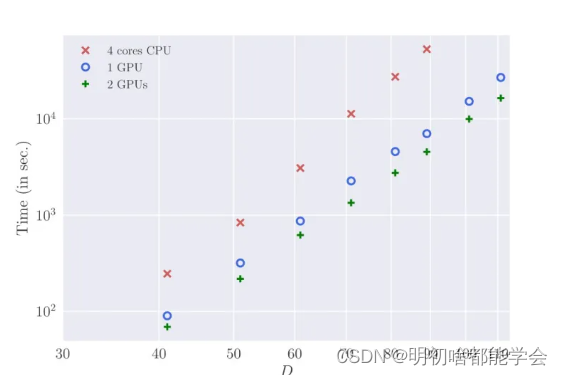
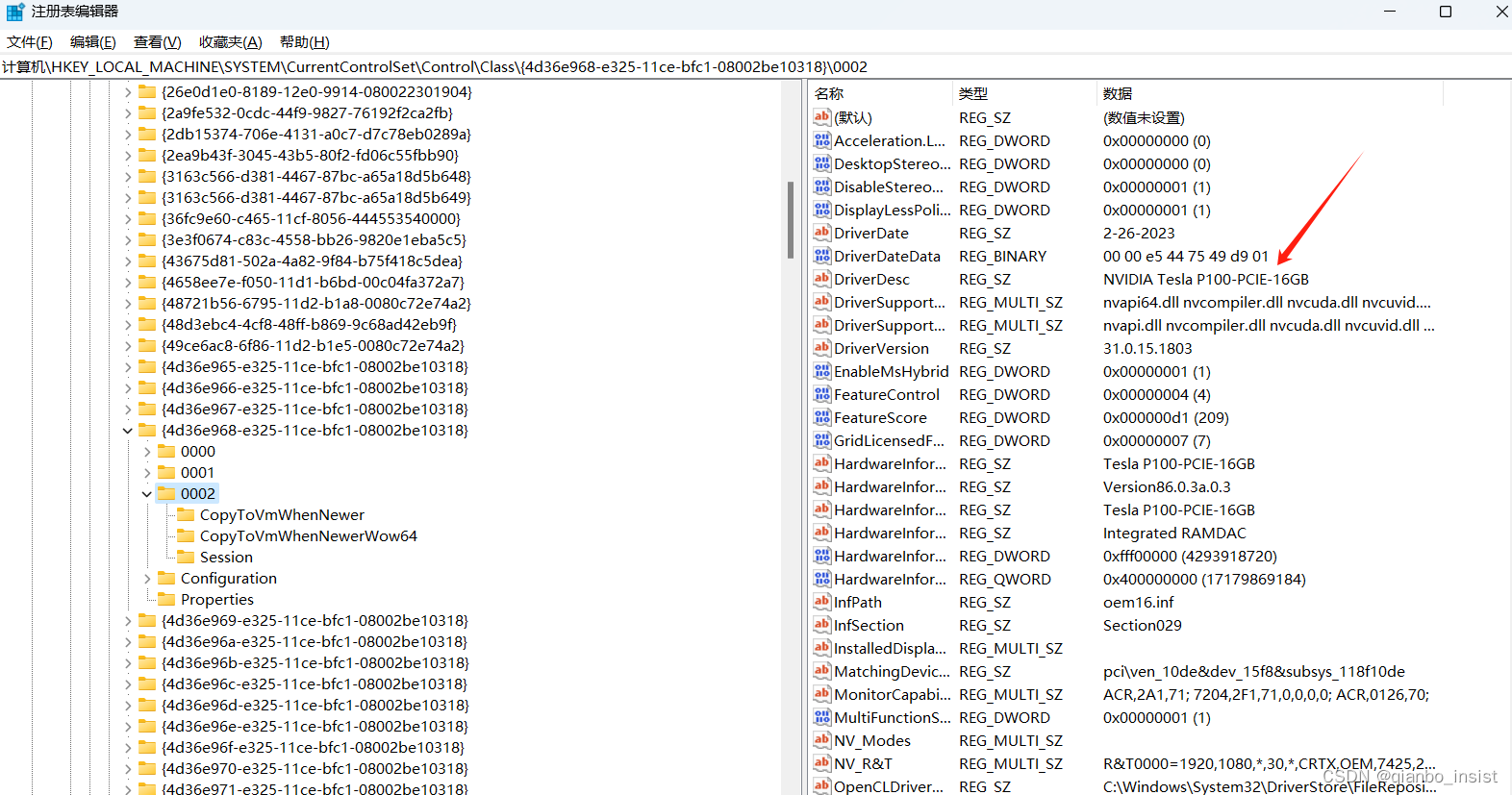
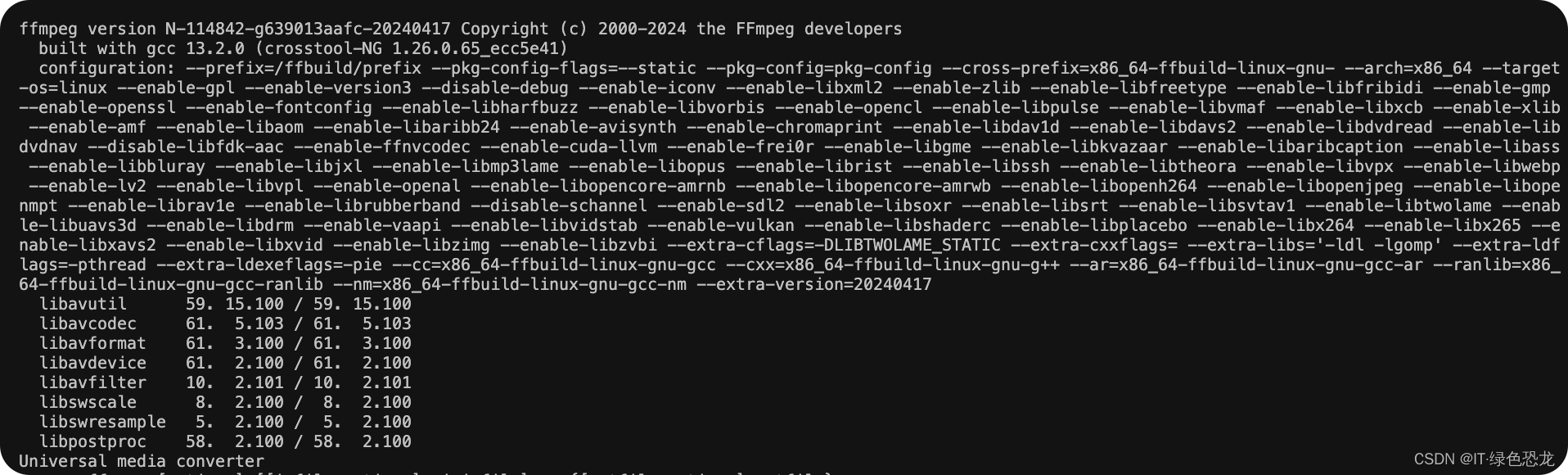


























![[Linux] yum和vim](https://i-blog.csdnimg.cn/direct/b5bf20571908412ab4c592e5876164fc.png)




